Xbox Oyun çubuğu parti sohbeti çalışmıyor
Çoğunlukla, Windows 10 oyuncuları, (Windows 10)Xbox ve PC oyunları arasındaki boşluğu kapatmak için Microsoft tarafından tasarlanan bir araç olan Xbox Game Bar'ı(Xbox Game Bar) duymuştur . Xbox Game Bar'ı(Game Bar) oldukça sık kullananlar için , bir grup sohbetinde insanları duyamama sorunuyla karşılaşabilirsiniz. Bunun gibi bir sorunun nedeni birkaç nedenden dolayı olabilir, bu yüzden onu düzeltmenin birden fazla yolunu tartışacağız.
Xbox Oyun(Game) çubuğu parti sohbeti çalışmıyor
Aşağıdaki seçeneklerden en az birinin sorununuzu çözmek için yeterli olacağından şüpheleniyoruz, bu nedenle talimatları dikkatlice okuduğunuzdan ve verilen talimatları uyguladığınızdan emin olun.
- Kulaklığınızın fişini çekin ve takın
- Yeniden başlatma gerçekleştir
- Xbox Game Bar uygulamasını onarın
- (Set)Windows 10'da(Windows 10) otomatik saat dilimini ayarla
- Kulaklığınızı çıkış ve giriş için varsayılan cihaz olarak ayarlayın
Bu konuyu daha detaylı bir bakış açısıyla konuşalım.
1] Kulaklığınızı çıkarın ve takın
Kullanıcılara yapmalarını önerdiğimiz ilk şey, kulaklıklarını Windows 10 bilgisayardan beş saniyeliğine çıkarıp tekrar takmalarıdır. Parti sohbetinin çalışıp çalışmadığını öğrenmek için dinlemek için kullanın.
2] Yeniden başlatma gerçekleştirin
Kulaklık ses sorunlarını düzeltmenin denenmiş ve test edilmiş başka bir yolu da bilgisayarı yeniden başlatmaktır. Sol alt köşede bulunan Windows simgesine sağ tıklayın , ardından Shutdown > Restart seçin .
3] Xbox Game Bar uygulamasını onarın
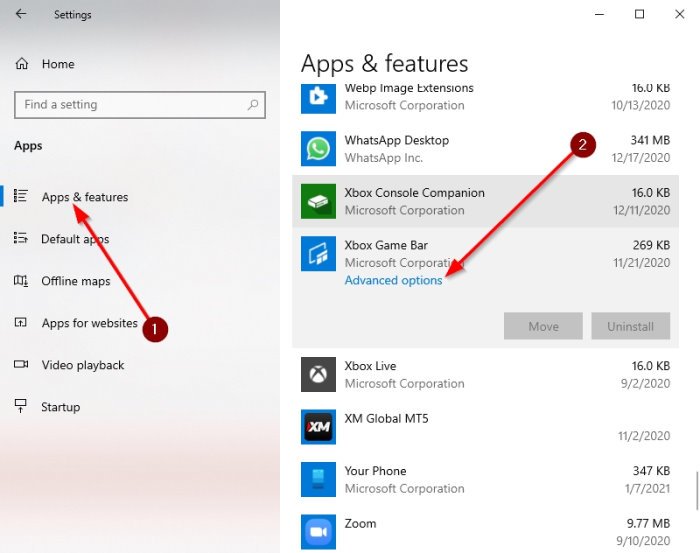
Yukarıdaki her şey başarısız olursa, sorunu bir kez ve herkes için düzeltmek için daha fazla Gelişmiş eylemler gerçekleştirmenin zamanı gelmiştir.
Uygulamayı onarmak üzere Ayarlar(Settings) alanını başlatmak için lütfen klavyenizdeki Windows key + I
Oradan Apps > Apps & FeaturesXbox Game Bar ile karşılaşana kadar aşağı kaydırın .
Şimdi, uygulamaya tıklayıp ardından Gelişmiş Seçenekler'i(Advanced Options) seçmek isteyeceksiniz .
Yeni bir pencere görünmelidir. Lütfen Onar'a (Please)tıklayın(Repair) , ardından işlemi tamamlaması için biraz zaman verin.
Bu yapıldıktan sonra Xbox Game Bar uygulamasını yeniden başlatın.
4] Windows 10'da(Windows 10) otomatik saat dilimini ayarlayın(Set)
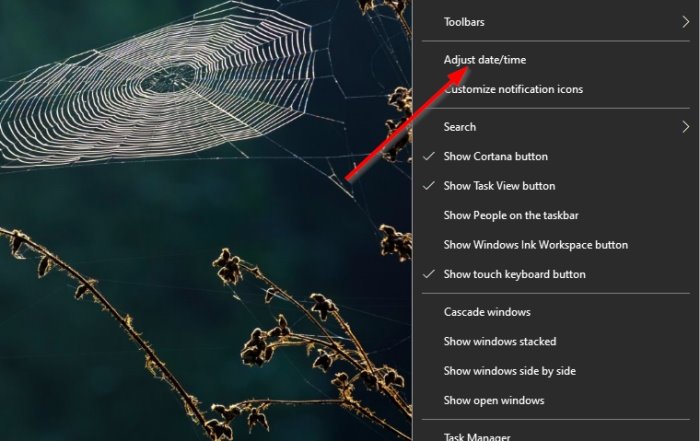
Xbox Game Bar'ın(Game Bar) olması gerektiği gibi çalışmamasının bir nedeni, bilgisayarınızda ayarlanan saat dilimiyle çok ilgili olan senkronizasyon sorunları olabilir. Bu küçük sorunu çözmek için saat dilimini otomatik olarak ayarlamamız gerekecek.
Bu sorunu çözmek için Görev Çubuğunda bulunan saate sağ tıklayın, ardından (Taskbar)Adjust date/time öğesini seçin . Pencere açıldığında, açmak için Saati Otomatik Olarak Ayarla(Set Time Automatically) altındaki düğmeyi değiştirin .
5] Kulaklığınızı çıkış ve giriş için varsayılan cihaz olarak ayarlayın(Set)
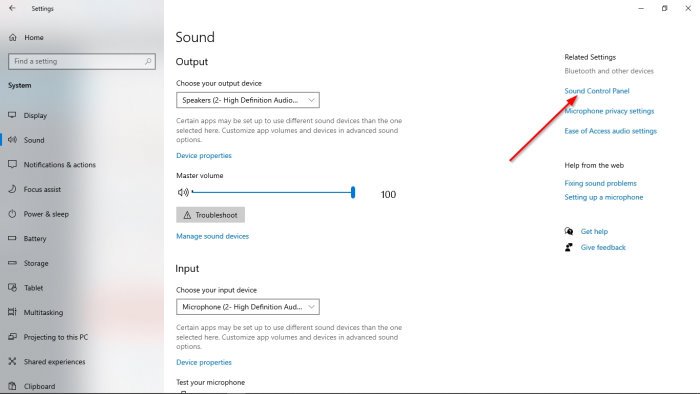
Ses girişiniz ve çıkışınız doğru şekilde yapılandırılmamış olabilir; bu nedenle, kulaklığınızın çalışma şeklinde bazı değişiklikler yapmamız gerekecek.
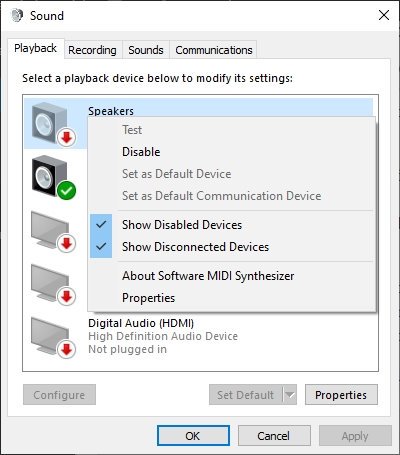
Tamam(Okay) , yani yapmanız gereken ilk şey , Windows key + I tıklayarak Ayarlar(Settings) alanını ziyaret etmektir . Buradan, System > Sound seçtiğinizden emin olun , ardından Ses Denetim Masası'na(Sound Control Panel) gidin . Şimdi küçük bir pencere görünmelidir. Oynatma(Playback) sekmesini seçin , ardından doğru cihaza sağ tıklayın ve Varsayılan İletişim Cihazı Olarak Ayarla öğesini(Set as Default Communication Device) seçin .
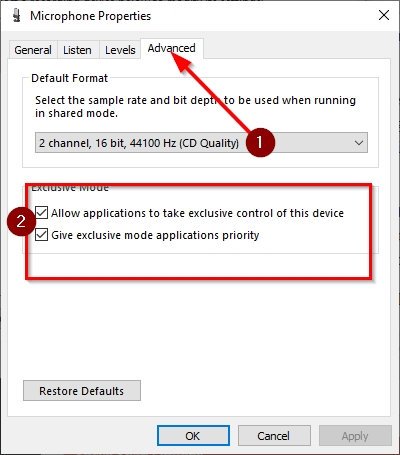
Bu bölümü tamamladıktan sonra, Kayıt(Recording) sekmesine geçmenin zamanı geldi. Doğru cihaza sağ tıklayın, ardından menüden Özellikler'i(Properties) seçin. Gelişmiş'e(Advanced) gidin , ardından Uygulamaların Bu Aygıtın Özel Denetimini Almasına İzin Ver'in(Allow Applications to Take Exclusive Control of This Device) yanındaki kutuyu işaretlediğinizden emin olun .
Son olarak, Apply > OK 'e basın ve bu, umarım karşılaştığınız sorunu çözmelidir.
Related posts
Xbox One üzerinde oyun oynamak yok Audio or Sound
Razer Kaira X incelemesi: PlayStation ve Xbox için giriş seviyesi kulaklık
Windows 10'da Oyun Modu: Modern oyunlarda gerçek yaşam performansını test etme
Xbox One Denetleyicinizin Kalan Pilini Nasıl Kontrol Edebilirsiniz?
Xbox One'ınızı Nasıl Güncellersiniz ve Her Güncelleme İçin Sürüm Notlarını Bulun
Ekrandaki Windows 10'de Keyboard Sound'de Nasıl Kapanır Keyboard
PC Games Windows 10 üzerinden Xbox Game Bar üzerinden Spotify nasıl kullanılır?
Console VS PC vs Ultimate için Xbox Game Pass: Hangisi daha iyi?
Windows 10'da oynatma cihazlarında gösterilmeyen kulaklıklar
Windows 10 PC için Best Free Sound & Audio Equalizer software
YouTube YouTube SoundFixer ile YouTube'da
Bu uygulama Photos, Xbox Game Bar, Calculator, vb, uygulamalar için hata açılamaz
Game DVR: Bu PC donanım gereksinimlerini karşılamıyor
Windows 11/10 PC'de herhangi Xbox Game nasıl oynanır
Xbox One Konsolunuzda 1. Kez Kurulum Nasıl Gerçekleştirilir
Bluetooth speaker bağlı, ancak hiçbir Sound or Music Windows 10 içinde
Open Xbox Game Bar'yi PC'de Game Controller kullanarak etkinleştirin
Outlook Reminders and Reminder Sound Mac'de nasıl kapatılır?
Left and Right Channel için Adjust Audio Balance Windows 10'teki
Xbox Game Gifting çalışmıyor
